Когато работите с Elementor, неизбежно е да правите грешки или искате да отмените промените. Добрата новина е, че Elementor ви дава възможност да проследите историята на вашите промени и да видите и заредите ревизиите на вашата страница. В това ръководство ще ви обясня как да използвате тези функции ефективно, за да направите работата си по-ефективна.
Най-важните изводи
- Историята показва последните промени на страницата.
- Можете да се върнете към предишни версии на страницата.
- Ревизиите ви позволяват да работите с различни версии на страницата и да ги възстановявате при необходимост.
Стъпки за използване на историята и ревизиите в Elementor
За да използвате историята и ревизиите в Elementor, следвайте тези прости стъпки:
Достъп до настройките за история и ревизии
Можете да намерите историята на промените директно в долната лента на Elementor. Там ще намерите символът, който изглежда като часовник. Щракнете върху тази стрелка с часовника.
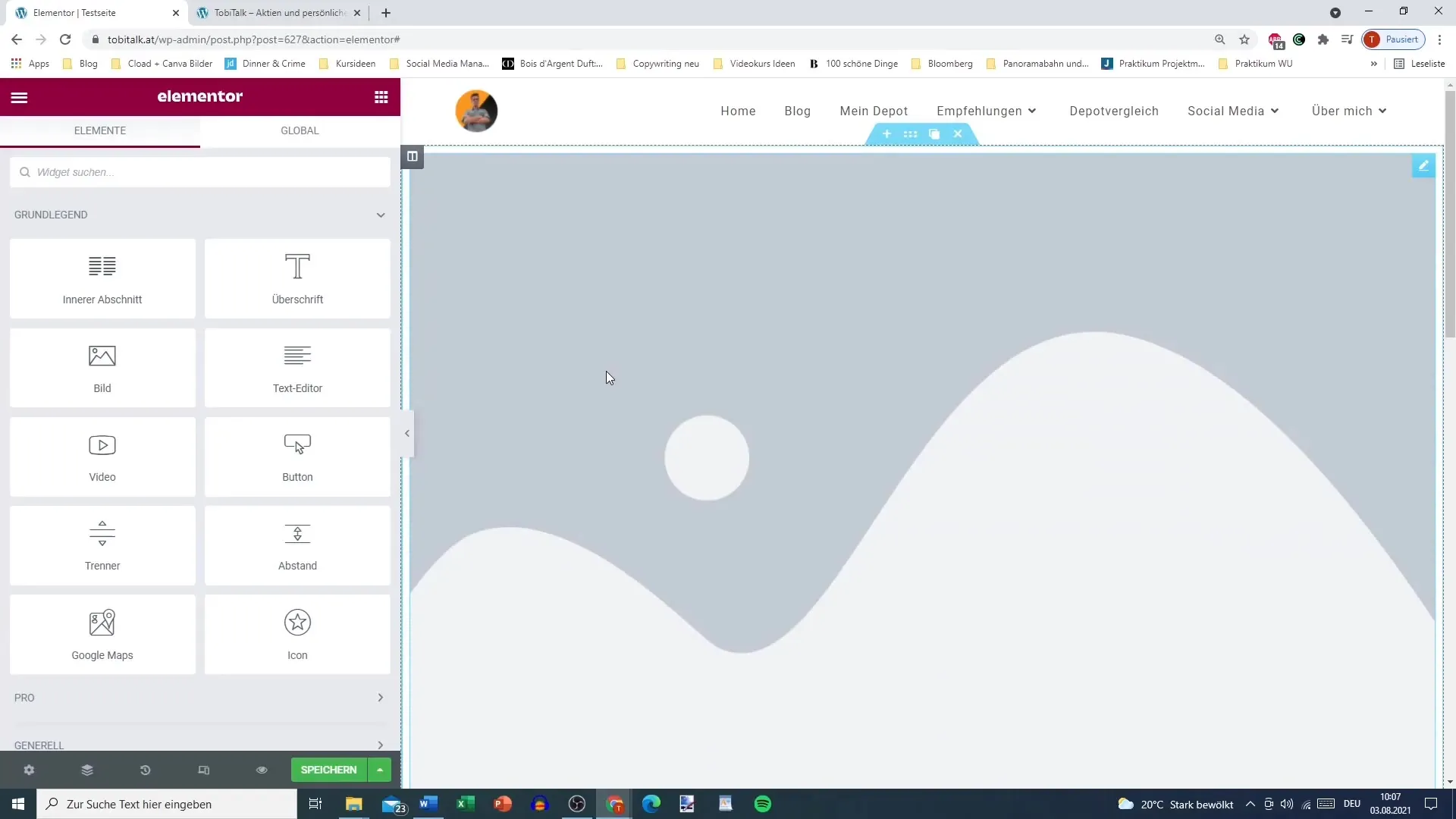
Часовникът символизира историята. Като щракнете върху него, ще видите обобщение на последните си промени. В този списък последната промяна винаги е отгоре, докато по-старите промени са показани по-долу.
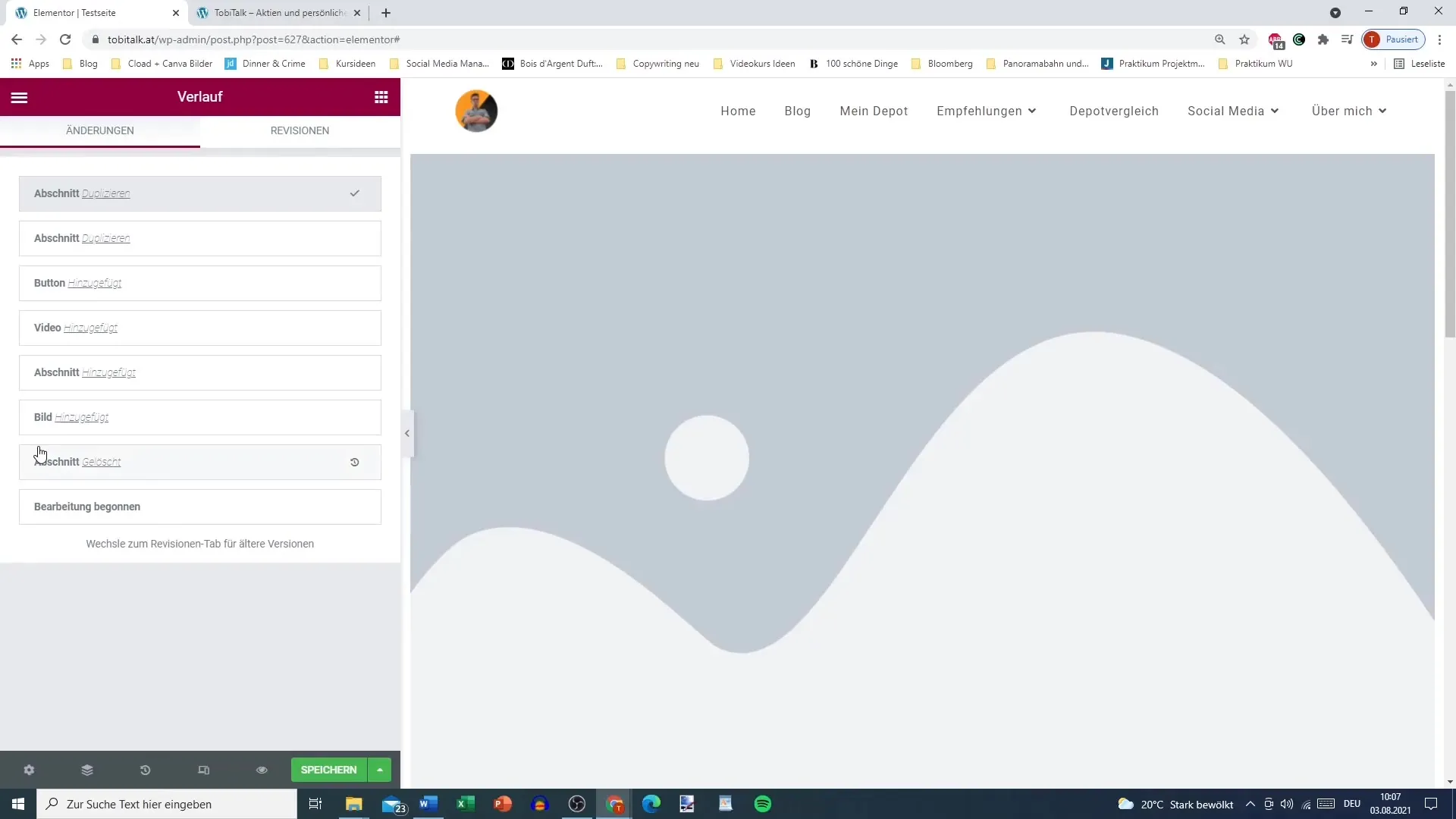
Отмяна на промените чрез историята
Допустим, че сте дублирали секция или добавили бутон и искате да отмените едно от тези промени. Можете да щракнете върху желаната точка в историята, за да върнете страницата си към тази предишна версия.
Например, ако щракнете върху бутона "Назад", ще видите промяната, която сте направили. Обърнете внимание, че всички настройки, направени след това, няма да бъдат видими, докато не се върнете към желаната версия.
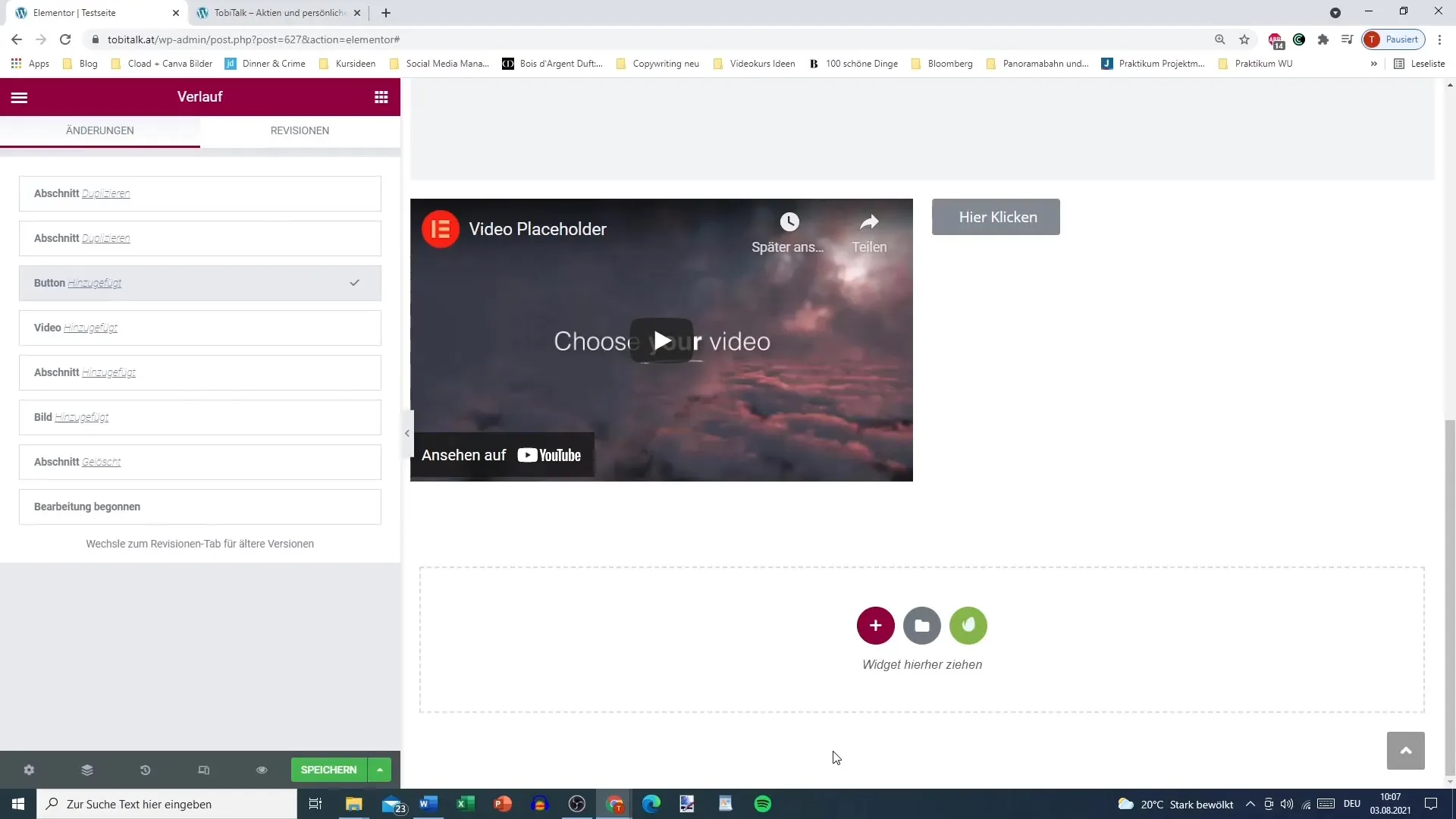
Използване на ревизиите
Ако имате нужда от повече подробности и записки, можете да преминете към ревизиите. Те също се намират в долната част. Там ще видите списък на всички записки, които сте направили на тази страница.
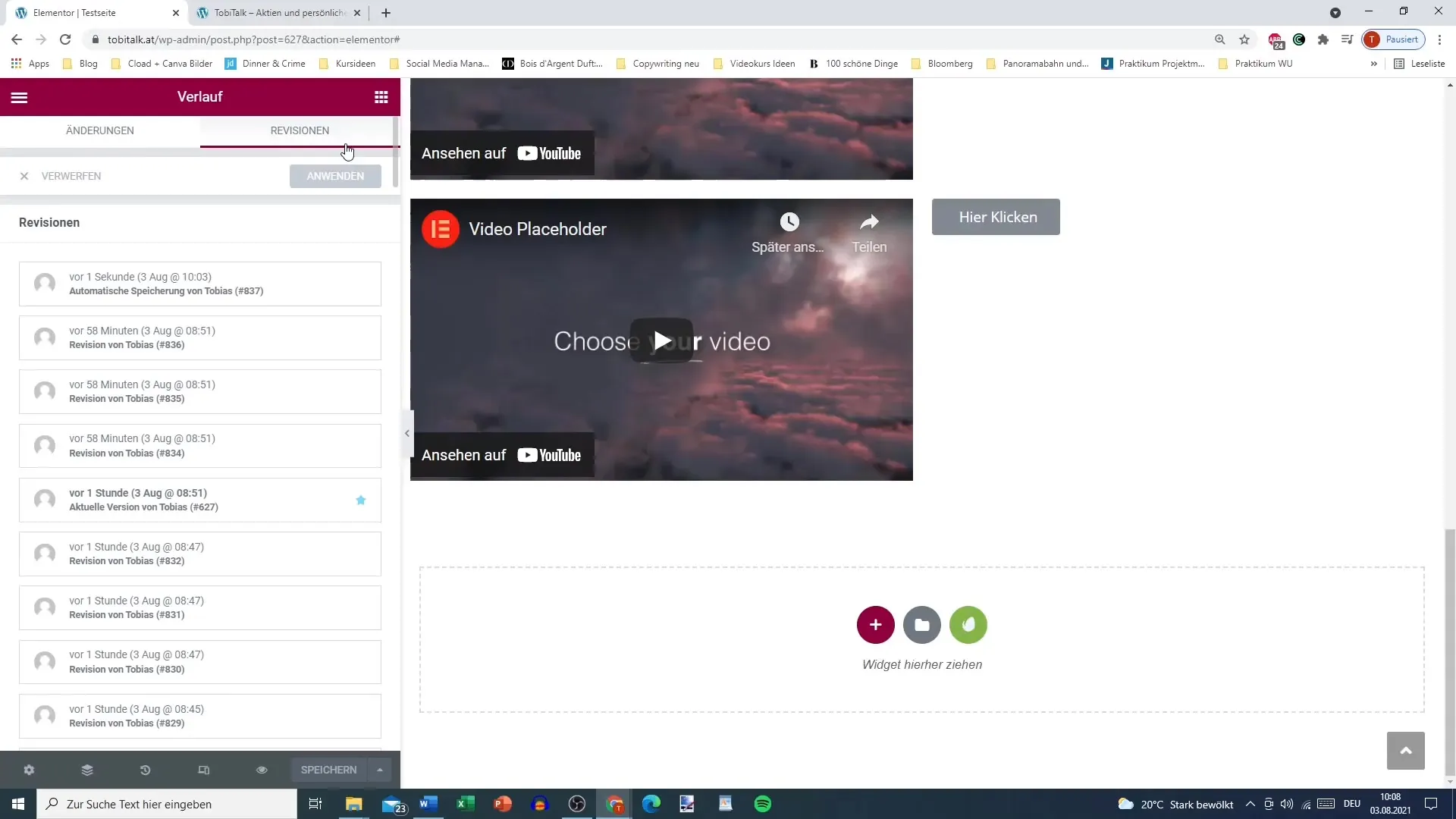
Всяка ревизия е показана с времеви маркер. Може да разгледате ревизиите, за да разберете какво беше на вашата страница в определен момент. Ако искате да се върнете към определена ревизия, просто щракнете върху желаната ревизия.
Например, можете да изберете ревизията с времеви маркер 777, за да видите промените, направени по това време на вашите елементи. Промените могат да засягат виджети или елементи на дизайна.
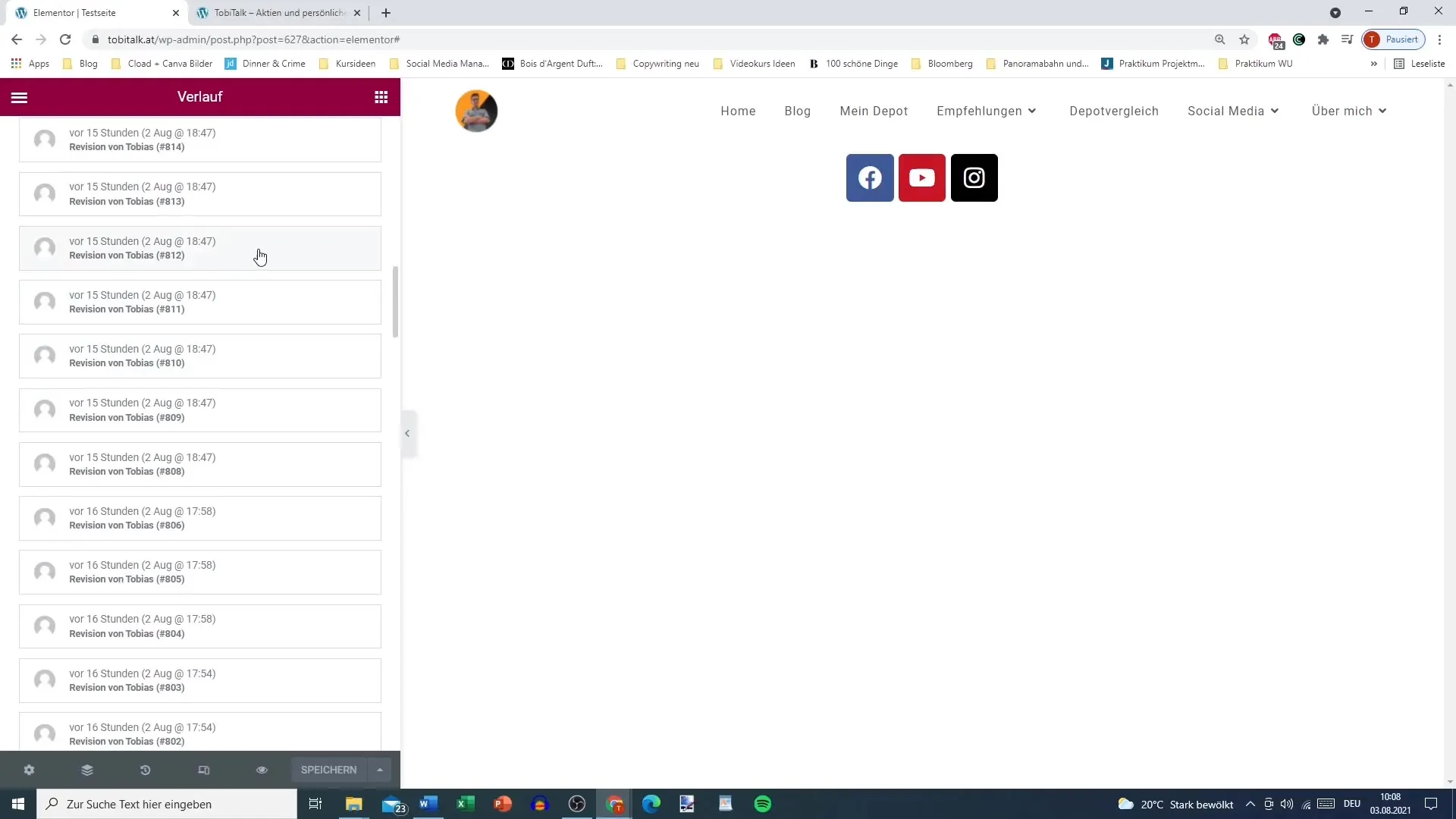
Запазване на промените
Не забравяйте след като сте възстановили желаните настройки или приложили ревизии, да натиснете "Приложи", за да запазите промените. Това е от решаващо значение, за да се уверите, че сте в желаната версия на страницата.
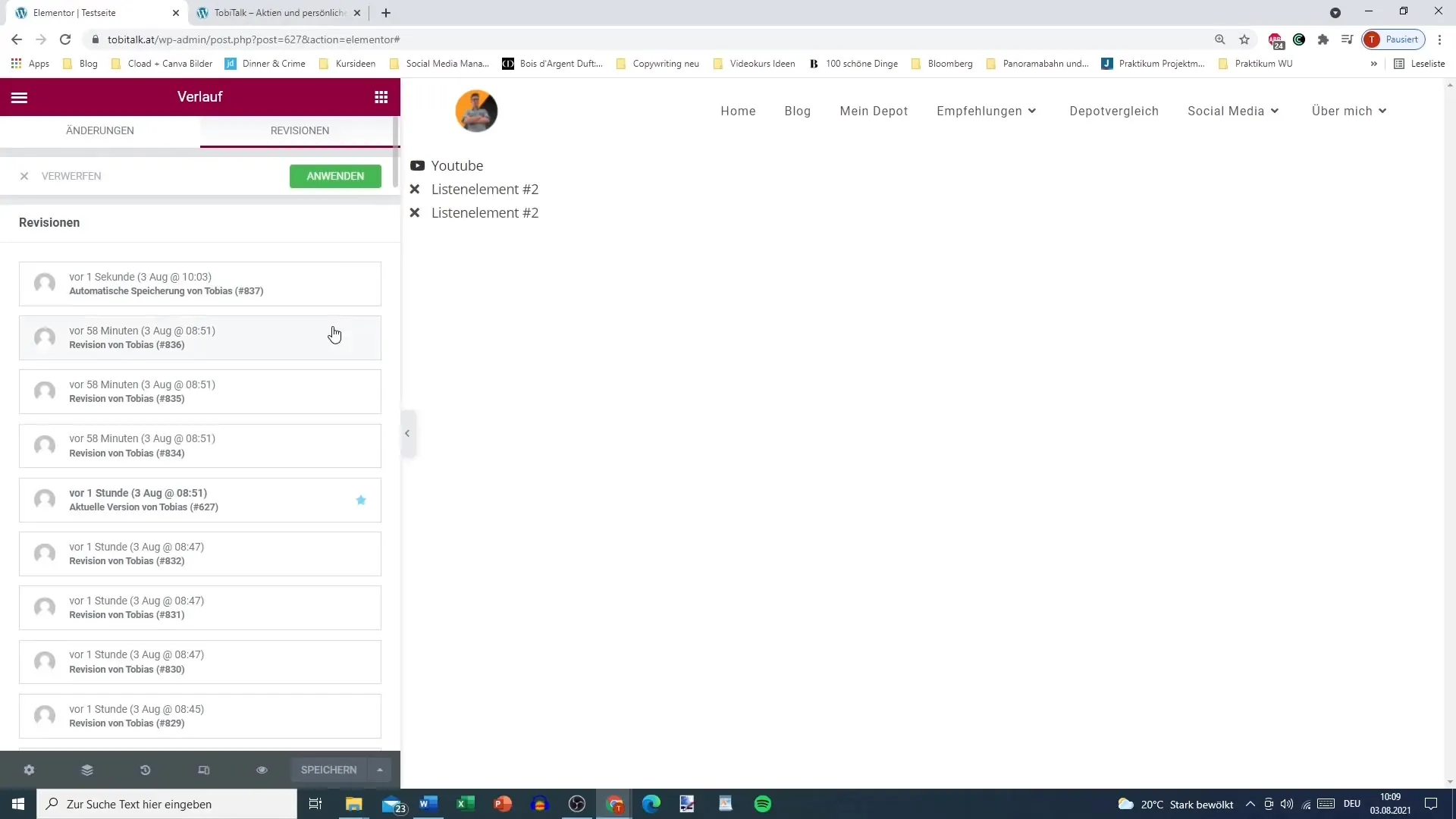
Ако не го направите, може да бъдете върнати към стария модус, което означава, че всички направени промени могат да бъдат загубени.
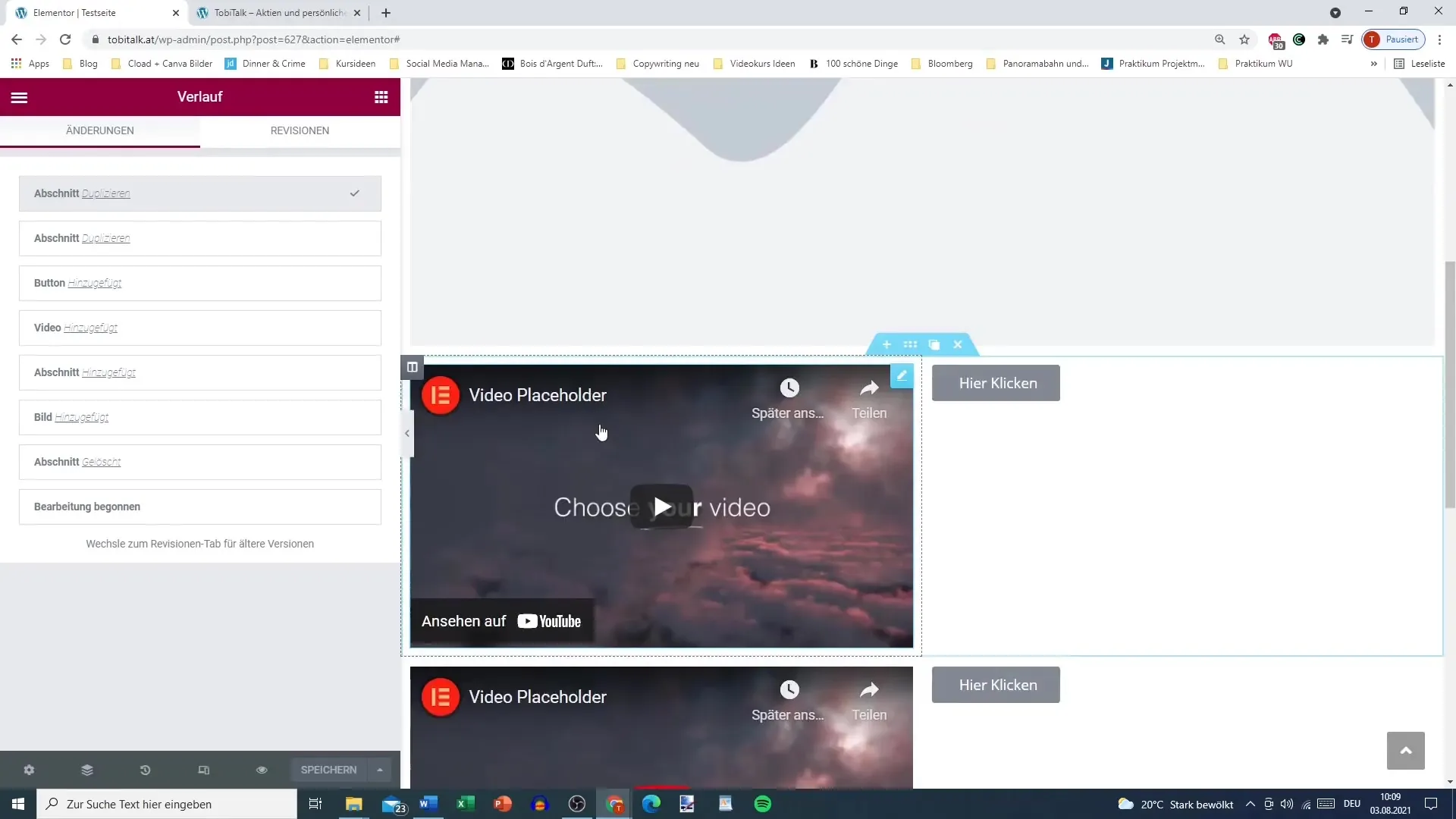
Последни стъпки за сигурност
Препоръчително е да запазите цялата страница, когато приключите с промените. Така можете да се уверите, че винаги можете да достъпите последната версия, ако искате да се върнете назад.
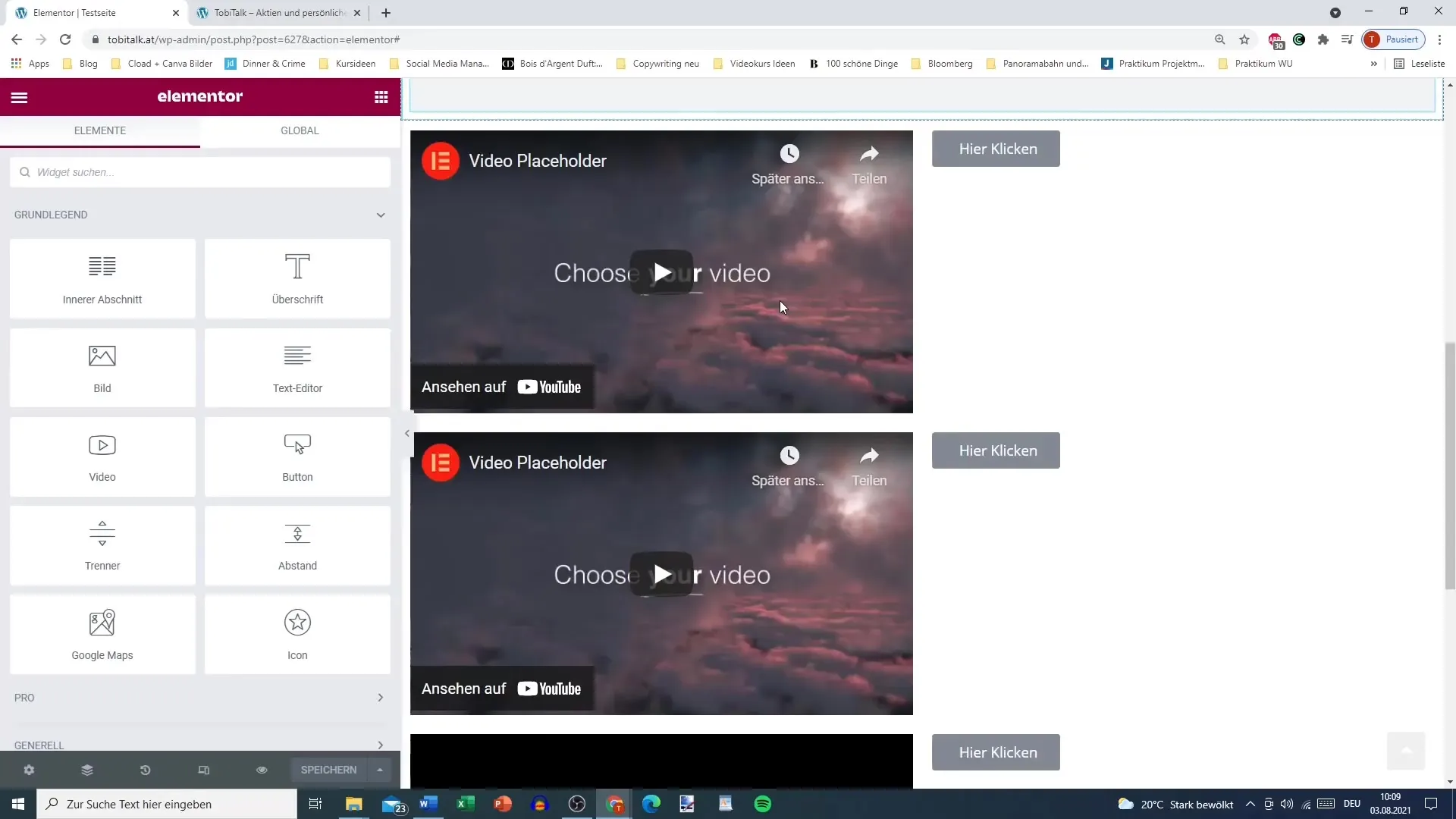
Обобщение
Чрез използването на историята и ревизиите в Елементор можете по-добре да организирате и контролирате работата си в страниците на WordPress. Грешките могат бързо да бъдат отменени, така че можете да възстановите точно тази версия, от която се нуждаете.
Често задавани въпроси
Как да достъпя историята в Елементор?Кликнете върху иконата с часовника в долната лента на Елементор.
Какво се случва, ако избера стара промяна от историята?Избраната стара промяна ще бъде възстановена на страницата ви, а всички следващи промени ще бъдат премахнати.
Как да разпозная последните ревизии?Ревизиите са обозначени с времеви печати и показват кога са се случили последните операции за запазване.
Как да запазя промените си?Кликнете върху бутона „Прилагане“, за да запазите направените от вас промени.
Мога ли по всяко време да се върна към по-стара версия?Да, можете по всяко време да изберете по-стара версия от историята или ревизиите и да се върнете назад.


